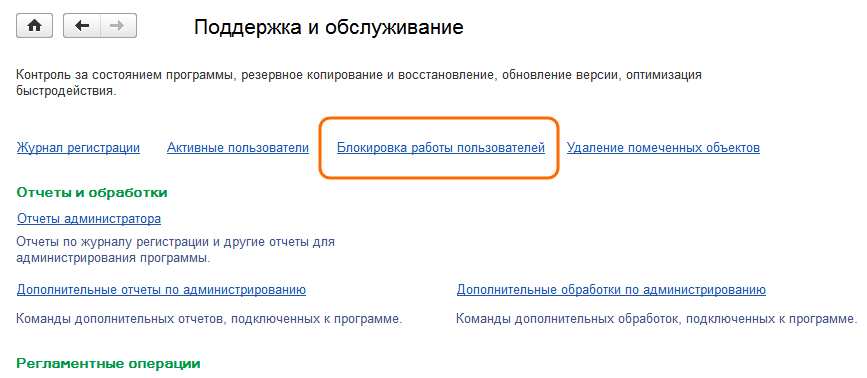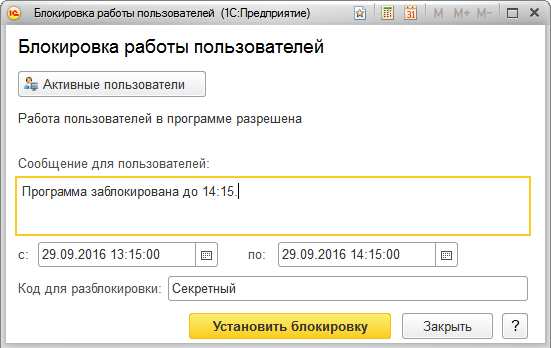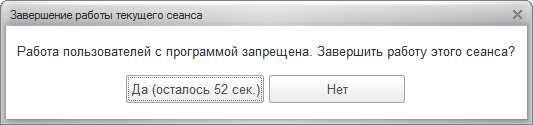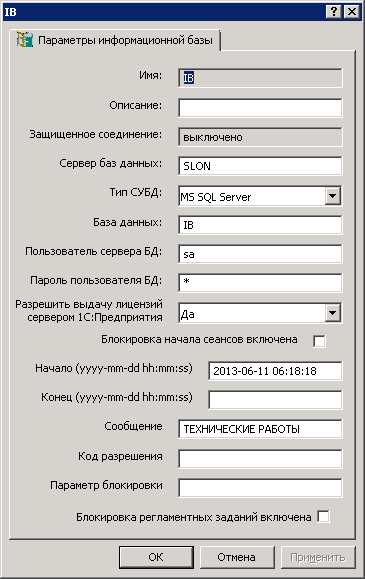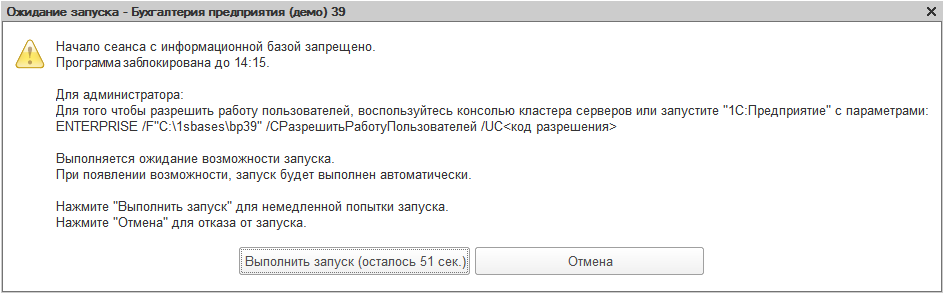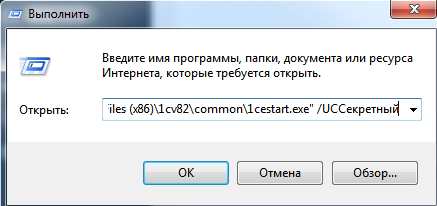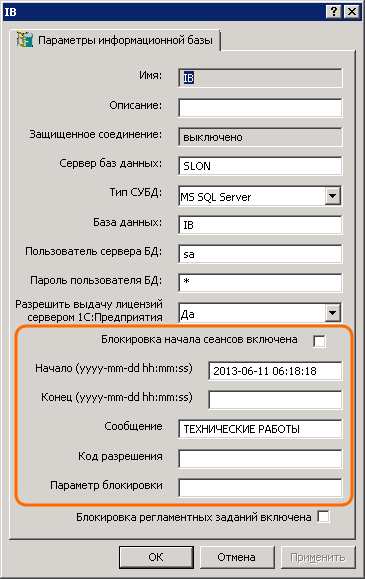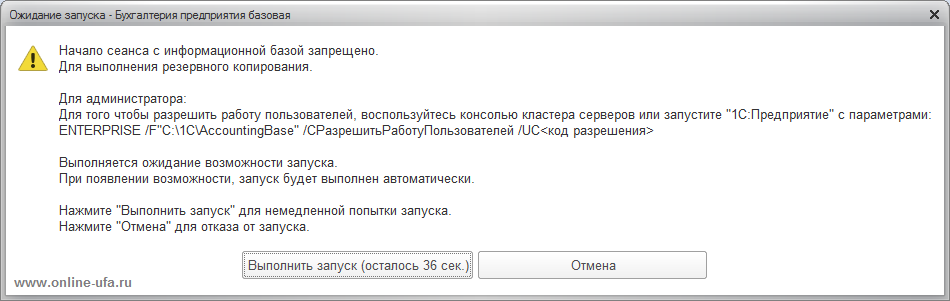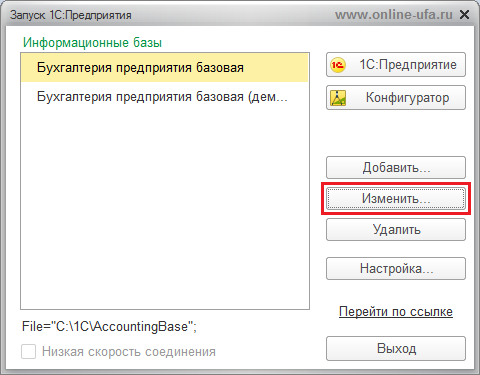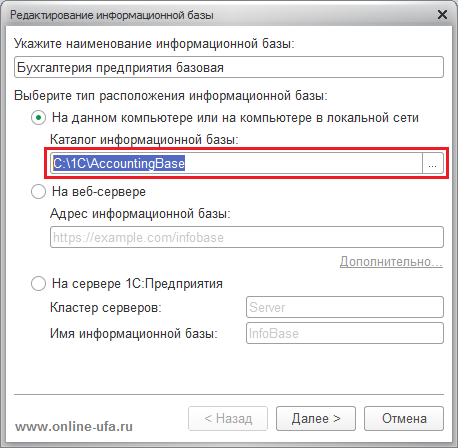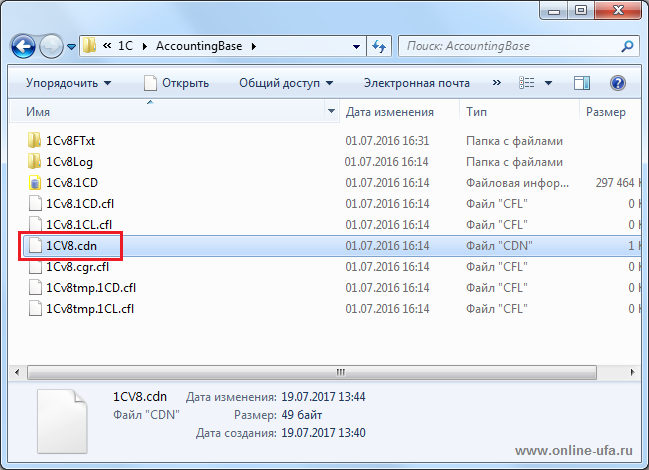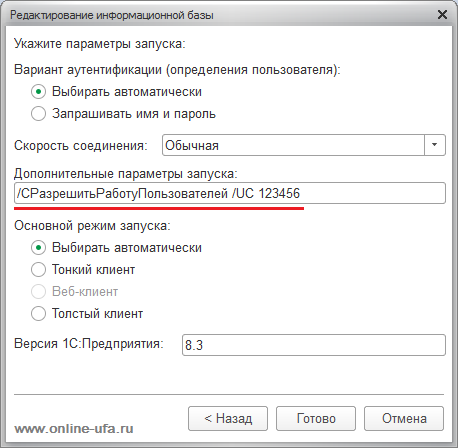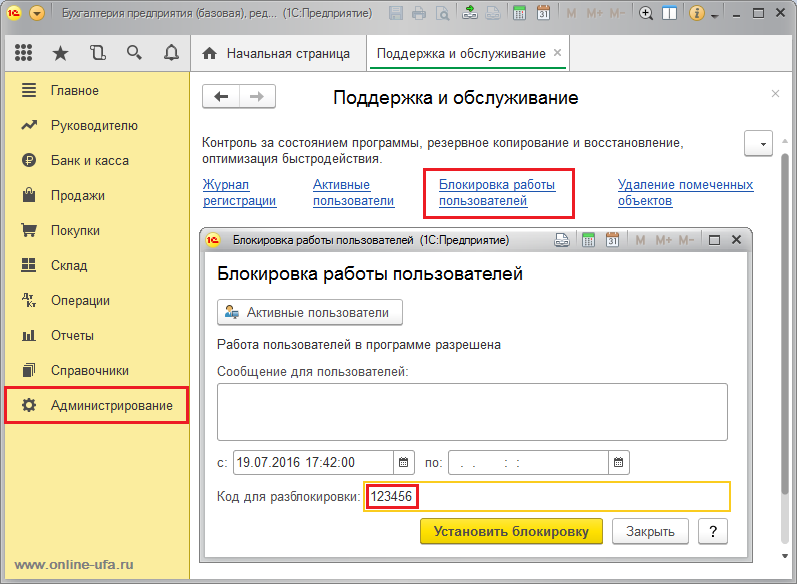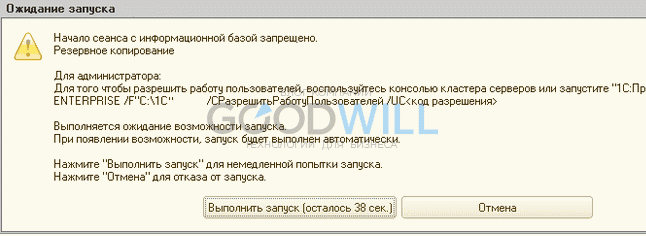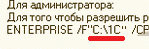- Начало сеанса с информационной базой запрещено
- Начало сеанса с информационной базой запрещено
- Когда такое сообщение возникает?
- Как установить такую блокировку в файловой базе?
- В клиент-серверной базе
- Как войти в такую базу в момент ее блокировки?
- Варианты альтернативного входа
- Ошибка 1С «Начало сеанса с информационной базой запрещено»
- Как запустить информационную базу 1С:Предприятие, которая заблокирована для выполнения резервного копирования
- Как запустить информационную базу 1С:Предприятие, которая заблокирована для выполнения процедуры создания резервной копии.
- Причина
- Как запустить заблокированную базу
- Начало сеанса с информационной базой запрещено. Резервное копирование
- Решение проблемы
- Снятие блокировки с клиент-серверной базы 1С
- Windows admin blog
- Полезные команды cmd, powershell, администрирование, фичи и решения проблем на win/winserver
- Начало сеанса с информационной базой запрещено в связи с необходимостью обновления конфигурации | 1С
- Если база файловая
- В случае SQL базы
Начало сеанса с информационной базой запрещено
Начало сеанса с информационной базой запрещено
Ошибка запрета начала сеанса возникает в файловой и клиент-серверных вариантах информационных баз 1С.
Когда такое сообщение возникает?
Вообще данный механизм предназначен для блокировки входа пользователя в базу на время регламентных работ/
Администратор системы может установить такую блокировку.
Механизм автообновления, выполнения резервного копирования также устанавливает блокировку на время обновления и снимает после его окончания. Иногда обратно он ее не снимает.
Как установить такую блокировку в файловой базе?
В управляемой форме — версия 3.0 Бухгалтерии предприятия, Управление небольшой фирмой или Управление торговлей 11.2
Зайти в меню Администрирование в подраздел «Поддержка и обслуживание», а там нажать на ссылку «Блокировка работы пользователей»
В открывшемся диалоге доступно:
- Указание сообщения пользователям
- Установить интервал блокировки
- Указать код для запуска в обход
После этого система в течении 1-5 минут отключит пользователей от системы.
В клиент-серверной базе
- Пуск\1C Предприятие 8 (x86-64)\ Дополнительно\Администрирование серверов 1С Предприятия
- В 1CV8 Servers (x86-64)\Central 1C Enterprise 8.3 Server
- Выбираем наш сервер \Кластеры \Локальный кластер\
Становимся на базу данных – нажимаем правой кнопкой мыши и выбираем «Свойства»:
Устанавливаем флажок «Блокировка начала сеансов включена»
При входе у пользователей будет возникать вот такое сообщение:
1С сама запустится:
- когда закончится период
- при снятии блокировки
Как войти в такую базу в момент ее блокировки?
Для того чтобы зайти необходимо запустить 1С с ключем /UC и указать секретный код
Например вот так (я указал этот ключ «Секретный» поэтому его и ввожу):
Варианты альтернативного входа
Если забыли код или забыли внести окончание периода
- Попробовать запуск с пустым кодом «/UC»
- Сменить дату на ПК. Например на год назад/код вперед, ели войдет снять блокировку и вернуть время назад
- Удалить файл 1Cv8.cdn в каталоге базы. Он содержит информацию по блокировке:
- Для клиент-серверной базы: зайти в свойства базы и снять блокировку там
Изобилие товаров устраняет дефицит, широкой рекламой устраняется психическая неустойчивость.
Источник
Ошибка 1С «Начало сеанса с информационной базой запрещено»
Что делать, если вы столкнулись с этой ошибкой входа в базу 1С. Как бывает, ничего глобально не меняли и никаких блокировок не ставили — просто не заходит, нет возможности запуска.
Как выглядит: сообщение при старте «Начало сеанса с информационной базой запрещено». Далее текст для администратора. На кнопке «Выполнить запуск» работает обратный таймер на 1 минуту. И так по кругу.
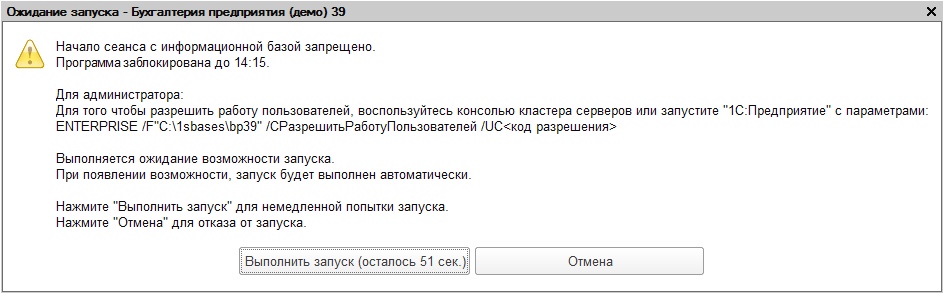
- административная блокировка со стороны ИТ для выполнения обслуживания ИБ;
- человеческий фактор, кто-то из пользователей случайно установил блокировку сеансов или нечаянно прервал процесс копирования, принудительно закрыв программу;
- ошибка создания автоматической резервной копии, когда программа препятствует входу пользователей на время процесса, а после копирования — не может снять блокировку.
Перед внесением изменений, пожалуйста, сделайте копию каталога ИБ (в случае файлового режима). Для клиент-серверного варианта — уточните у ваших ИТ-специалистов.
1. Проверьте расположение ИБ и удалите файл 1Cv8.cdn из папки. Запустите 1С. Если у вас клиент-серверная БД, то откройте консоль сервера, проследуйте в свойства базы и уберите флаг «Блокировка начала сеансов включена».
2. Запустите приложение 1С с параметрами:
«/СРазрешитьРаботуПользователей /UC »
Пример с использованием полного пути:
Если Вы не знаете кода разрешения, попробуйте значение по умолчанию «/UCКодРазрешения».
Также, когда происходит автоматическое резервное копирование, система блокирует базу 1С 8.3 и ставит стандартный код разблокировки «РезервноеКопирование».
Поэтому, если процедура «сорвалась» и блокировка осталась, но нет возможности удалить cdn-файл, используйте параметр «/UCРезервноеКопирование. Тоже вариант для проверки.
После входа откройте «Администрирование — Поддержка и обслуживание — Блокировка работы пользователей» и проверьте, что блокировка снята.
3. Корректировка содержимого 1Cv8.cdn
Откройте файл с помощью текстового редактора (блокнота). После первой фигурной скобки увидите цифру: 1 — признак блокировки, 0 — снятие блокировки.
Поменяйте «1» на «0» и сохраните файл, база запустится в обычном режиме. Также доступна для изменения дата окончания блокировки — на ваше усмотрение.
Поле «Кода для разблокировки» указывается в кавычках после «/UC ». Если код разрешения ранее не был задан, то укажите в поле и сохраните файл (например, «0000»). Далее этот код указывается в строке параметров запуска, как в Варианте 2.
4. Измените дату (время) на компьютере на момент до блокировки.
Метод позволяет зайти в базу и снять блокировку, после чего дата (время) меняются обратно.
Если у вас все получилось, то вы молодцы. Так как самостоятельно решили вопрос, исправив ситуацию.
Или требуется помощь? Тогда сообщите нам → +7-911-500-10-11 С радостью поможем.
Источник
Как запустить информационную базу 1С:Предприятие, которая заблокирована для выполнения резервного копирования
Как запустить информационную базу 1С:Предприятие, которая заблокирована для выполнения процедуры создания резервной копии.
Если при запуске программы выходит сообщение об ошибке:
———————————————————
Начало сеанса с информационной базой запрещено.
Резервное копирование
Для администратора:
Для того, чтобы принудительно разблокировать информационную базу, воспользуйтесь консолью кластеров сервера или запустите «1С: Предприятие» с параметрами:
ENTERPRISE/F»C:\1C\AccountingBase»/CРазрешитьРаботуПользователей/UC
Выполняется ожидание возможности запуска.
При появлении возможности, запуск будет выполнен автоматически.
Нажмите «Выполнить запуск» для немедленной попытки запуска.
Нажмите «Отмена» для отказа от запуска.
То скорее всего у вас было настроено автоматическое обновление типовой конфигурации и при выполнении обновления произошел какой-то сбой и процедура не была завершена.
Ограничение ответственности
В данной ситуации мы настоятельно рекомендуем пригласить системного администратора или квалифицированного специалиста сторонней организации (лучше офицального партнера фирмы 1С со статусом 1С:Франчайзи).
Если всё же вы решили производить данную операцию собственными силами, то наша компания не несет ответственности за последствия ваших действий, все действия вы производите на свой страх и риск.
Причина
Проблема заключается в том, что при автоматическом обновлении типовой конфигурации 1С:Предприятие происходит создание архивной копий базы данных и в этот момент вход в информационную базу блокируется на время выполнения процесса архивирования.
В случае возникновения нештатной ситуации (например, отключение электричества или компьютера, перезагрузка Wibndows и т.п.) вход в программу остается заблокированным и при попытке запуска выходит сообщение «Начало сеанса с информационной базой запрещено. Резервное копирование. «.
Как запустить заблокированную базу
Запускать программу самостоятельно в обход блокировки архивирования можно пытаться только в том случае, если у вас используется однопользовательская версия программы 1С:Предприятие и вы на 100% уверены, что процесс создания архивной копии «завис».
Вариантов решения проблемы может быть несколько.
В любом случае, прежде чем приступать к любым манипуляциям с базой, сделайте копию всего каталога с базой данных.
Вариант 1 (самый простой).
Если у вас файловая база, то самый простой способ — это удалить файл блокировки 1Cv8.cdn из каталога с информационной базой.
Для этого запускаем 1С, в списке информационных баз выделяем нужную, нажимаем кнопку «Изменить».
Из поля «Каталог информационной базы» копируем путь до базы данных и нажимаем «Отмена».
Вставляем скопированный путь до каталога с информационной базой в проводнике Windows.
В открывшемся каталоге находим и удаляем файл 1Cv8.cdn.
Запустить информационную базу с параметрами запуска «/CРазрешитьРаботуПользователей /UC «, но данный вариант возможен только в случае, если ранее в программе был указан код разблокировки программы, который и указывается в поле дополнительных параметров запуска.
Например, если код для разблокировки был указан «123456», то параметр запуска будет выглядеть следующим образом «/CРазрешитьРаботуПользователей /UC 123456».
Код разблокировки задается в разделе «Администрирование» > «Поддержка и обслуживание» > «Блокировка работы пользователей» (см .рис).
Если код разблокировки был задан, но его забыли, то его можно «подсмотреть» в файле 1Cv8.cdn, открыв его с помощью текстового редактора (см.рис.).
Корректировка содержимого файла 1Cv8.cdn.
Открываем 1Cv8.cdn с помощью текстового редактора (блокнота).
- Первый параметр «1» является признаком блокировки. Если его поменять на «0» (см.рис.) и сохранить файл, то база должна запуститься в обычном режиме.
- Поле «Кода для разблокировки» указывается в кавычках после «/UC «. Если код разрешения ранее не был задан, то его можно указать в данном поле и сохранить файл (например «0000», см.рис.). Далее этот код указываем в строке параметра запуска программы и запускаем как в Варианте 2.
Источник
Начало сеанса с информационной базой запрещено. Резервное копирование
Запустив один раз программу 1С, при старте я увидел ошибку «Начало сеанса с информационной базой запрещено. Резервное копирование». Я очень удивился — сам я блокировок не ставил. После небольшого анализа причина оказалась в «глюке» автоматического архивного копирования, которые встроены в новые конфигурации 1С 8.3 и 8.2 (одна из подсистем БСП 2).
Ошибка выглядит следующим образом:
Дело оказалось в том, что при настройке создания архивных копий базы данных система автоматически устанавливает блокировку на вход в информационную базу. Она препятствует запуску программы у пользователей на время выполнения процесса.
Но иногда так случается, что после копирования система не может снять блокировку. В этом случае мы и получаем ошибку «Начало сеанса с информационной базой запрещено… »
Решение проблемы
Исправить проблему проще всего с помощью удаления файла 1Cv8.cdn (файл блокировки информационной базы) из папки с базой данных.
Например, на моём скриншоте выше расположение базы такое:
Получите понятные самоучители по 1С бесплатно:
Необходимо зайди в эту папку, а затем найти и удалить 1Cv8.cdn.
Снятие блокировки с клиент-серверной базы 1С
Если у Вас есть доступ к консоли сервера, снять блокировку очень просто. Достаточно проследовать в свойства информационной базы и убрать флаг «Блокировка начала сеансов включена»:
А если доступа нет, тогда Вам необходимо запустить программу с помощью параметра:
Например, в моем случае полный путь для запуска 1С получается следующим (мой пароль на блокировку «123»):
- «C:\Program Files (x86)\1cv8\common\1cestart.exe» /СРазрешитьРаботуПользователей /UC 123
Если Вы не знаете кода разрешения, попробуйте использовать значение по умолчанию «/UCКодРазрешения» или «/UC КодРазрешения»
После успешного входа проследуйте на закладку «Администрирование — Поддержка и обслуживание — Блокировка работы пользователей» и проверьте, что блокировка снята:
Вот и всё. Если у Вас остались вопросы, спрашивайте в комментариях, и я с радостью отвечу.
К сожалению, мы физически не можем проконсультировать бесплатно всех желающих, но наша команда будет рада оказать услуги по внедрению и обслуживанию 1С. Более подробно о наших услугах можно узнать на странице Услуги 1С или просто позвоните по телефону +7 (499) 350 29 00. Мы работаем в Москве и области.
Источник
Windows admin blog
Полезные команды cmd, powershell, администрирование, фичи и решения проблем на win/winserver
Начало сеанса с информационной базой запрещено в связи с необходимостью обновления конфигурации | 1С
Если при входе в базу 1С столкнулись с такой ошибкой:
Начало сеанса с информационной базой запрещено в связи с необходимостью обновления конфигурации.
Это означает, что по какой-то причине на информационную базу установилась блокировка. Скорее всего, не совсем корректно прошло обновление конфигурации.
Собственно, для устранения ошибки и разрешения работы пользователей, в сообщении об ошибке видим действия Для администратора — необходимо запустить 1С с параметрами:
Нужно узнать пароль для разблокировки, и вообще — можно обойтись без него. О возможных путях решения далее…
Если база файловая
нужно просто удалить файл 1Cv8.cdn (файл блокировки информационной базы) из папки с базой данных.
В случае SQL базы
- На SQL сервере открыть cmd от имени администратора и ввести mmc
- Файл — добавить оснастку (Ctrl + M)
- 1C:Enterprise — Добавить — ОК
- ПКМ на нужной базе — свойства
- Убираем галочку «блокировка начала сеансов включена»— ОК
Обратите внимание, здесь также можно узнать и «код резрешения» — он же пароль для разблокировки
Если стоит пароль администратора базы и вы его не знаете:
Тогда вы не попадете в свойства базы и не сможете таким образом снять блокировку и даже узнать код разрешения.
- узнать пароль администратора базы 🙂
- раздобыть код разрешения (пароль для разблокировки) хитрым способом
Более подробно по 2 пункту:
- идем на диск с логами 1С Logs
- ищем там файл 1CV8Clst.lst
- открываем его через блокнот
- через Ctrl+F осуществляем поиск по имени базы
- Находим следующие строчки:
Для администратора:
Для того чтобы разрешить работу пользователей, воспользуйтесь консолью кластера серверов или запустите «1С:Предприятие» с параметрами:
ENTERPRISE /S «[имя_сервера]:1541\[название_базы]» /CРазрешитьРаботуПользователей /UC » ,»пароль_для_разблокировки» ,»>
Т.е. в тексте содержится ваш код разрешения (пароль для разблокировки)
Теперь необходимо запустить 1С с помощью параметра:
Примечание: Если код разрешения узнать не удалось, попробуйте использовать значение по умолчанию «/UCКодРазрешения» или «/UC КодРазрешения», либо оставить его пустым.
Альтернативный способ запуска:
- открыть ярлык «1С Предприятие»
- редактировать базу кнопкой «Изменить»
- далее
- в «Дополнительные параметры запуска» прописать:
Источник